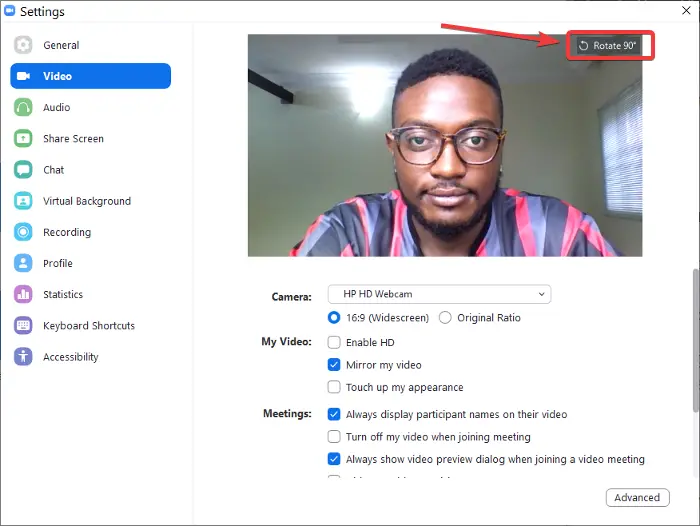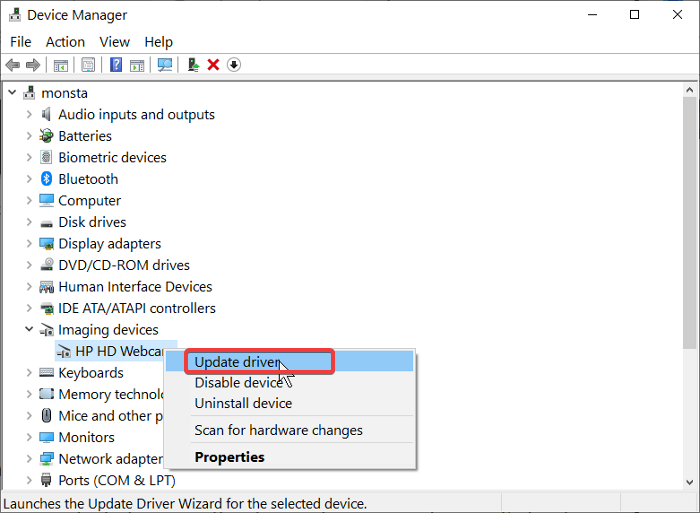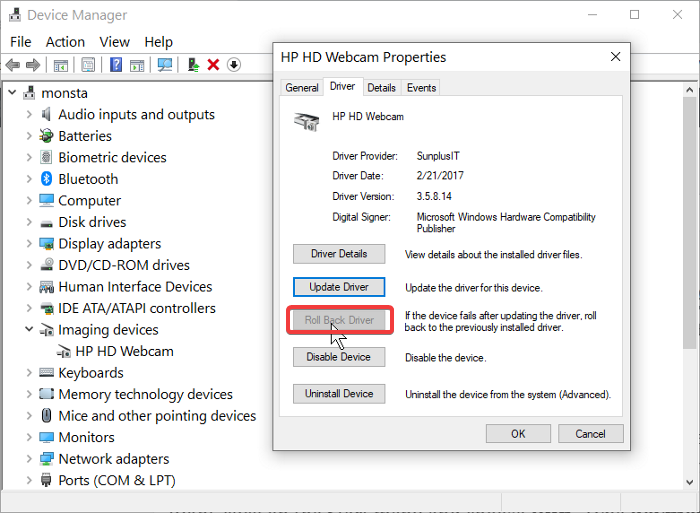что значит отобразить видео зеркально
Как отразить видео?
Чтобы отразить видео, не нужны особые умения. Достаточно скачать соответствующую программу и разобраться в ее интерфейсе. Тем более, что функция «флип» доступна во многих редакторах. Но какой же выбрать?
Используемый видеоредактор
Среди всех приложений, которые есть в свободном доступе, самым лучшим считается Inshot. И это не с проста. Данный редактор имеет большое количество преимуществ. Вот некоторые из них:
Если всё это вас не убедило, попробуйте обработать видео самостоятельно. Практика показывает больше, чем теория.
Как сделать видео отражённым по горизонтали?
Если вы задаётесь этим вопросом, то инструкция, представленная ниже, точно вам поможет. С помощью простых шагов вы сможете научиться флипать ролики самостоятельно.
Шаг 1 – Откройте программу Иншот
Если она уже скачана на ваш телефон, то достаточно найти в меню красную иконку и ткнуть на неё.
Если же Иншота ещё нет на устройстве, нужно зайти в магазин приложений и скачать его. Это займёт несколько секунд при хорошем интернете.
После входа в редактор нужно выбрать объект, с которым вы хотите работать. Для этого нажмите на «Видео». Если вы только знакомитесь с этим редактором, нужно нажать на кнопку «Новый». А если он уже использовался, то видео может находиться в предыдущих проектах.
После нажатия на «Новый» откроется галерея. В ней вам нужно найти материал для редактирования. Чтобы упростить себе задачу, можно воспользоваться фильтрами.
Шаг 2 – Отразите ролик
Чтобы сделать это, нужно воспользоваться специальной функцией. Она находится в общей панели инструментов в нижней части экрана. Узнать её можно по надписи: «Флип» и иконке отображения.
Этот инструмент является простым, поэтому у него нет собственного рабочего окна. Для отражения видео достаточно просто нажать один раз на иконку.
И Вы сразу увидите результат.
Если вы хотите вернуть всё назад, нажмите на кнопку «Флип» ещё раз. Также можно нажать на кнопку отмены, которая находится над панелью инструментов в левой части экрана.
Шаг 3 – Сохраните полученный результат
Альтернативных способов отразить ролик в этом редакторе нет, поэтому остается только сохранить готовый контент. Однако, перед этим нужно просмотреть всё видео полностью. Так вы убедитесь, что флип смотрится хорошо.
Теперь можно сохранять. Для этого необходимо нажать на одноименную кнопку, которая находится в правом верхнем углу экрана.
Программа предложит выбрать разрешение и расширение. Благодаря этим функциям вы сможете самостоятельно отрегулировать качество и вес ролика.
Это важно, потому что не все социальные сети и сайты позволяют загружать контент, который очень много весит. Если вас не устраивают шаблонные варианты, напишите свои, нажав кнопку «Настроить».
Обязательно дождитесь окончания конвертации. В ином случае видео может не сохраниться или исказиться.
Для чего нужно отзеркаливание?
Отзеркаливание видео очень популярная функция среди пользователей Тик-Тока и других социальных сетей. Её можно использовать в следующих ситуациях:
Теперь вы знаете, что отражать видео очень легко. А программа Inshot делает этот процесс более весёлым и менее энергозатратным.
3 необычных способа отзеркалить видео: создаем эффект зеркально отраженных кадров
Если вы создаете видеозаписи для домашнего архива или ведете видеоблог, наверняка вы хотя бы раз задавались вопросом, как отзеркалить видео. Это может понадобиться, если вы случайно отсняли видеосъемку в неправильной ориентации и хотите перевернуть кадры либо просто хотите создать интересный эффект зеркального отражения. Добиться этого можно быстро и легко, главное – подобрать подходящий софт. ВидеоШОУ – это продвинутый редактор видео на русском языке, в котором функциональность сочетается с простотой. Отразить видеокадры в нем можно тремя способами быстро и без каких-либо особых навыков видеомонтажа.
Способ №1. Отзеркаливание видео через 3D поворот
При съемке на фронтальную камеру видеокадр получается зеркально отраженным или воспроизводится только в вертикальном положении. Исправить это можно при монтаже на компьютере либо в онлайн редакторах. Во втором случае плюсом выступает мобильность, но обычно онлайн-сервисы сохраняют видеоролики без водяных знаков только после покупки премиум-аккаунта. Поэтому лучше остановить выбор на компьютерном софте.
В программе ВидеоШОУ вы сможете отразить видео по горизонтали или вертикали, перевернуть и применить отзеркаливание одновременно и экспортировать результат в любой формат. Управление видеоредактором простое и интуитивно-понятное, что позволяет добиться нужного результата за несколько простых шагов.
Шаг 1. Скачайте ВидеоШОУ
Для начала установите на компьютер программу для обработки видео. Скачайте бесплатный инсталлятор по кнопке ниже и отыщите скачанный файл в системной папке «Загрузки». Кликните по нему два раза, запустите распаковку и следуйте подсказкам.
Шаг 2. Создайте проект
Запустите софт и в стартовом окне приложения кликните «Новый проект». Откроется главное окно редактора. В левой боковой колонке находится проводник файлов. Найдите и выделите папку, в которой находятся видеофайлы. Чтобы импортировать видеофайл, перетащите нужный клип из окна менеджера файлов на монтажную область или нажмите «Добавить в проект».
Перенесите на временную шкалу видеозапись, которую хотите отзеркалить
Шаг 3. Отразите ролик
Чтобы перейти во внутренний редактор, нажмите в окне предпросмотра кнопку «Редактировать слайд». Кликните по картинке предпросмотра в плеере редактора и в окне настроек откройте вкладку «Анимация». Прокрутите до раздела «Общие параметры» и найдите пункт «3D-поворот».
Опция 3D-поворот поможет зеркально развернуть видео на экране
Иконки со стрелками показывают, как вы можете отразить кадр: «Вверх» и «Вниз» запускают переворачивание клипа по вертикали, «Вправо» и «Влево» применяет к видеокадру зеркальный поворот по горизонтальной оси. Вы можете использовать сразу оба параметра, таким образом можно повернуть видео в зеркальном отражении кверху ногами. Если итог вас не устроил, сбросьте параметры, нажав на кнопку с точкой в центре.
При необходимости вы можете отразить ролик по горизонтали и вертикали одновременно
Также нужного результата можно добиться, указав угол 180 градусов в полях рядом. Верхняя строчка при этом перевернет видеоклип по горизонтали, а нижняя – отразит слева направо. В этом случае вы также можете комбинировать оба способа. Все изменения можно отслеживать в режиме реального времени в окне предпросмотра справа. Когда вы подберете нужные параметры, кликните «Применить».
Шаг 4. Сохраните клип
Ролик готов! Теперь вы знаете, как сделать зеркальное видео быстро и без особых познаний видеомонтажа. Вам остается лишь сохранить отраженные кадры на жесткий диск. Для этого в главном окне редактора нажмите кнопку «Создать» в правом верхнем углу.
Выберите подходящий способ экспорта
Сохраните измененный проект на жесткий диск и выберите, как вы хотите экспортировать ролик: создать видеофайл для просмотра на ПК, создать клип для телефона или карманного плеера, оптимизировать для загрузки в интернет или записать DVD-диск с интерактивным меню. Выберите подходящий пункт и следуйте подсказкам программы для завершения экспорта.
Способ №2. Настройка эффекта отражения в свойствах видео
В ВидеоШОУ есть еще один способ перевернуть видео зеркально, при этом вы не «потеряете» оригинальную картинку, а получите двойное изображение, вроде видеоколлажа, одна из сторон которого будет отображаться зеркально. Это очень эффектный прием монтажа, который привлечет внимание зрителей.
Чтобы добиться нужно эффекта, снова запустите редактирование слайда, но в этот раз выберите вкладку «Свойства». Найдите опцию «Включить отражение» и поставьте галочку, чтобы применить функцию. Чтобы увидеть результат, в окне просмотра захватите границы клипа и уменьшите его, чтобы на экране появилось отражение. В данном случае отражение точно копирует оригинальный кадр, поэтому, если вы перевернете кадр, отраженный двойник примет такое же положение.
Этот способ позволит добавить на экран полупрозрачное отражение кадра
Вы можете вручную регулировать параметры отображения. Пункт «Размер отражения» влияет на то, насколько крупной будет картинка – поставьте 100%, чтобы полностью отразить кадр. Продвигая ползунок «Прозрачность», отраженное изображение можно сделать едва заметным или таким же ярким, как оригинал.
Поэкспериментируйте с показателями размера и прозрачности
Способ №3. Создание дубликата в зеркальном отображении
Когда вы снимаете видео на фронтальную камеру смартфона, то получаете видео с отражением, к тому же кадр становится узким. Такой ролик выглядит не очень выигрышно, если вы заливаете видеоклип в YouTube. Оригинальный способ заполнить весь экран – отразить видео зеркально. Этот способ по финальному эффекту в общих чертах похож на предыдущий, однако, разница велика. В способе №2 отраженный файл всегда будет находиться в фиксированном положении относительно исходника. Здесь же оба слоя будут обособленными. Кстати, этот трюк также можно использовать, чтобы сделать двойника в кадре.
Создайте дубликат видео на монтажном столе и отзеркальте его
Для реализации этого способа выделите оригинальное видео и продублируйте его, кликнув правой мышкой и выбрав нужный пункт. После этого примените к новому объекту отзеркаливание.
В этом случае у вас появится неограниченный простор для креатива: вы можете перемещать на экране созданный дубликат, увеличивать или уменьшать в размере, переворачивать кверху ногами и в стороны, настраивать прозрачность, накладывать маски и даже создавать что-то вроде видеокомикса, задав каждому объекту свои параметры анимации.
Заключение
Вне зависимости от того, какой тип контента вы создаете, будь то домашнее видео, обучающие уроки или развлекательные ролики, вам обязательно придется научиться базовым основам видеомонтажа. Отражение и поворот – одни из самых распространенных приемов, однако не все видеоредакторы обладают нужной функцией.
ВидеоШОУ – не просто программа для зеркального отражения видео, с ее помощью вы сможете освоить видеомонтаж любой сложности за короткий срок. Скачав этот видеоредактор, вы научитесь оригинальной обработке видео и начнете создавать ролики, привлекающие множество просмотров и лайков.
Скачайте видеоредактор ВидеоШОУ
И погрузитесь в захватывающий мир с безграничными
возможностями создания фильмов!
Зеркальное отображение в Zoom: зачем оно и как отключить
Действительно, некоторых неопытных юзеров зеркальное отображение в Zoom, скажем так, озадачивает. Ну а как иначе, когда в кадре все наоборот? Притом не только все надписи, но и фон, окружающая обстановка и ты сам. Проблема?
Не совсем. Точнее, совсем не проблема. Но разобраться во вопросе, похоже, будет не лишним.
Итак, начнем с того, что на самом деле Zoom картинку не переворачивает и для всех участников конференции в кадре вы выглядите, как положено (и все надписи или тексты, которые вы им демонстрируете — тоже).
Так что, если Zoom у вас настроен корректно (или настройки по умолчанию вы не меняли), то по сути все в порядке и переживать не о чем.
Но зеркальное отображение как раз и есть одной из дефолтных (т.е. включенных по умолчанию) функций Zoom (равно, как и в Skype, и в Google Meet). Просто помашите ручкой себе в камеру и себя вы увидите как бы в «зеркале». Отсюда может возникнуть (и возникает) вопрос.
зачем такое зеркальное отображение в Zoom?
А требуется оно затем, что другие участники конференции на своих экранах должны видеть вас правильно. То есть, не зеркально, а так, как если бы они сидели напротив вас за обычным столом (или как если бы все смотрели на вас, как ученики на учителя в классе).
Следовательно, все, что вы им показываете — тексты, схемы, графики, рисунки, видео — Zoom тоже должен показывать им корректно, а не в зеркальном отображении.
Поэтому для других участников конференции (ваших зрителей) в Zoom точно не нужно ничего ни писать, ни рисовать, ни показывать наоборот. А вот вам, через вашу камеру и на экране вашего компа (или смартфона) Zoom все это покажет зеркально. Если только вы не отключите эту функцию.
как отключить зеркальное отображение в Zoom
К слову, по состоянию на сейчас Zoom — это, похоже, единственное приложение для видеоконференций, в котором предусмотрена возможность отключения зеркального отображения видео.
Так что, если эту функцию в Zoom надо выключить/включить, то делается это легко и просто:
когда нужно отключать зеркальное отображение в Zoom
Селфи! То бишь, когда в Zoom надо посмотреть на себя, как говорится, со стороны. К примеру, перед конференцией или в ходе подготовки к ней, когда нужно взглянуть на себя, так сказать, глазами своих зрителей. Как в смартфоне…
Правда, в смартфоне с этим проще — там есть отдельная селфи-камера. А вот с компа чуть сложнее. Но теперь вы знаете, как это делается. Главное, когда вот так отключаете зеркальное отображение в Zoom, чтобы посмотреть себя, потом не забудьте включить эту функцию обратно.
Изображения с веб-камеры отображаются в обратном или перевернутом виде в Windows 10
Большинство ноутбуков и компьютеров оснащены веб-камерой, которую можно использовать с приложениями для телеконференций, такими как Zoom и Skype. Конечно, вы можете использовать веб-камеру для других программ. Вы также можете использовать различное программное обеспечение для записи видео с веб-камеры.
Однако возникает проблема, когда изображения с веб-камеры отображаются перевернутыми или перевернутыми. Когда вы находитесь на встрече или снимаете видео, вы замечаете, что ваше изображение зеркально отражается. Некоторые пользователи привыкли принимать зеркальные изображения как обычно. Однако в основном это проблема, вызванная настройками веб-камеры или программным обеспечением.
Перевернутое изображение может быть проблемой в настройках веб-камеры, драйверах или самой программе. Принимая это во внимание, мы собрали лучшие исправления, чтобы выровнять изображение с веб-камеры и обеспечить его правильное отображение.
Изображения с веб-камеры отображаются в перевернутом или перевернутом виде
Если изображения или видео с вашей веб-камеры отображаются в перевернутом или обратном порядке, вам не о чем беспокоиться, потому что вы можете легко это исправить. Прочтите этот раздел, поскольку в нем объясняются следующие решения для устранения проблемы.
Вышеупомянутые решения позволят вашей веб-камере работать правильно. В следующих разделах вы найдете более подробные инструкции по выполнению вышеуказанных процессов.
1]Отключите функцию зеркального отображения или зеркального отображения / поворота.
Многие приложения для телеконференций используют веб-камеру вашего компьютера. Вы могли заметить обратные изображения Zoom, но не в Skype или Meet. Если проблема возникает в определенных приложениях, это может быть связано с настройками в программе.
В области настроек видео найдите изображение зеркальное отображение настройки. Эту функцию также можно назвать Подбросить или же Повернуть в других приложениях. Убедитесь, что этот параметр отключен.
Для Zoom откройте клиент и нажмите на шестеренчатый значок в правом верхнем углу экрана. Нажмите на видео на левой панели и нажмите Повернуть на 90 пока не станет прямо.
В Skype перейдите по ссылке Настройки> Аудио и видео> Настройки веб-камеры. Переключитесь на Управление камерой вкладка и снимите флажок По горизонтали и Вертикальный варианты для Подбросить.
2]Обновите драйвер веб-камеры.
Драйвер вашей веб-камеры может быть устаревшим, если изображения инвертируются в каждой программе. Посетите веб-сайт производителя веб-камеры и загрузите последнюю версию драйверов.
После загрузки обновлений драйвера дважды щелкните по нему и следуйте инструкциям на экране, чтобы завершить установку. Наконец, перезагрузите компьютер, чтобы применить обновление драйвера.
Если вы не можете найти веб-сайт производителя или драйверы, выполните следующие действия, чтобы обновить его через Windows:
Нажмите кнопку Windows и найдите Диспетчер устройств. Откройте его из результатов поиска.
Расширять Камера или же Устройства обработки изображений и щелкните правой кнопкой мыши веб-камеру из списка. Выберите Обновить драйвер вариант и следуйте инструкциям на экране, чтобы выполнить обновление. Когда закончите, перезагрузите компьютер.
3]Откатить эти драйверы
Если вы начали замечать перевернутые или перевернутые изображения после обновления компьютера или драйверов, причиной могут быть обновления. В этом случае откат драйвера к более поздней версии может решить проблему.
Щелкните правой кнопкой мыши меню «Пуск» и выберите Пробег. Тип devmgmt.msc и нажмите ENTER. Щелкните правой кнопкой мыши веб-камеру под Камеры или же Устройства обработки изображений и выберите Характеристики.
Переключитесь на Водитель таб. Теперь нажмите Откат драйвера кнопка. Выберите Предыдущая версия драйвера работала лучше вариант и нажмите да. Нажать на Ok кнопку для завершения, а затем перезагрузите компьютер.
Перевернутое изображение с веб-камеры может быть вызвано проблемами программного или аппаратного обеспечения. В любом случае решения, которые мы рассмотрели в этом руководстве, помогут вам решить проблему перевернутого изображения веб-камеры.
Что означает зеркальное отображение моего видео?
В Zoom настройка Mirror My Video используется, чтобы показать пользователю его личное изображение, отраженное ему обратно, как в зеркале. Другие участники конференции Zoom по-прежнему отображаются в обычном (без зеркального) виде и также будут видеть незеркальную версию любого участника, который выбрал «Зеркальное отображение моего видео».
Должен ли я отразить свое видео на Zoom?
Видео с увеличением по умолчанию зеркально отражаются, потому что выглядит более естественным, когда вы таким образом отражаете себя. Остальные участники по-прежнему видят вас без зеркала, нормального человека. … Зайдите в настройки видео и снимите флажок «Зеркально отобразить мое видео». Это позволит вам увидеть свое истинное «я».
Как узнать, зеркалируется ли видео?
Что такое зеркальный эффект на Zoom?
Эффект зеркала позволяет просматривать видео как отражение самого себя. Он не будет отображать ваше видео для других участников, но изменит ваше представление так, что вы будете смотреть на себя со своей камеры. Zoom может автоматически отражать ваш экран, что заставит ваш виртуальный фон казаться перевернутым.
Как мне заставить других участников видеть мое зеркальное видео в Zoom?
Вы не можете отразить это для других. Вы можете только отзеркаливать и отзеркаливать себя. Я предпочитаю зеркальное отображение, потому что, если я установлю фон в видео, чтобы скрыть свой фактический фон, я могу быстро и точно указать на элементы на ложном фоне. Думайте о зеркале как о двустороннем зеркале в месте расположения камеры.
Можете ли вы показать видео на Zoom?
Поделиться вашим видео
Начните встречу Zoom или присоединитесь к ней. Нажмите кнопку «Поделиться экраном», расположенную в элементах управления собранием. Найдите и выберите видео, которым хотите поделиться, затем нажмите «Открыть». Теперь видео откроется в Zoom и будет видно участникам.
Как вы переворачиваете видео в увеличенном виде?
Щелкните изображение своего профиля, затем щелкните Параметры. Щелкните вкладку Видео. Наведите курсор на предварительный просмотр вашей камеры. Нажимайте «Повернуть на 90 °», пока ваша камера не будет повернута правильно.
Можно ли отразить видео?
Вы можете просто перетащить видеоклипы напрямую в Windows Movie Maker. … Выберите «Зеркальное отражение по горизонтали» или «Зеркальное отражение по вертикали» в зависимости от ваших потребностей, и тогда видео будет отображаться на другой стороне по горизонтали или вертикали.
Почему некоторые видео зеркалируются?
Из того, что я видел, зеркальные видео — это попытка избежать автоматических сценариев, используемых для обнаружения нарушения авторских прав. … Сценарии могут довольно просто отразить видео и снова пройти процесс обнаружения, эффективно удваивая время, необходимое для проверки нарушений.
Что значит зеркало?
1: полированная или гладкая поверхность (как стекло), формирующая изображения путем отражения. Она посмотрела на себя в зеркало. 2а: то, что дает истинное представление о прессе как о зеркале общественного мнения — К. Г. Бауэрс. b: образцовая модель. Она — зеркало женской красоты. зеркало.
Как мне увидеть всех в Zoom?
Как видеть всех в Zoom (мобильное приложение)
Как остановить зеркальное отображение с увеличением?
Как отключить зеркальное отображение видео в увеличенном масштабе
Как отключить зеркальное отображение Zoom?
Как отключить зеркальное отображение на Zoom
Как изменить вид в Zoom?
Начать встречу или присоединиться к ней. По умолчанию мобильное приложение Zoom отображает Active Speaker View. Если один или несколько участников присоединятся к собранию, вы увидите миниатюру видео в правом нижнем углу. Проведите пальцем влево от активного выступающего, чтобы переключиться в режим галереи.
Что такое безопасный режим вождения при увеличении?
Zoom предлагает «режим вождения» в приложениях для Android и iOS. Проведите пальцем слева направо, и приложение отключит все видео, отключит микрофон и отобразит одну большую кнопку «Нажмите, чтобы говорить». Приложение будет воспроизводить звук с собрания, но вам нужно будет нажать кнопку, чтобы вас услышали.
Как отразить видео?
Давайте посмотрим, как повернуть видео на 180 градусов или в зеркало.